Преглед садржаја
У овом чланку ћете научити како да уклоните слова из ћелије у Екцел-у.
Преузмите радну свеску
Можете преузети бесплатна вежба Екцел радна свеска одавде.
Уклоните слова из Целл.клсм
10 метода за уклањање слова из ћелије у Екцел-у
Овај одељак ће говорити о томе како да уклоните слова из ћелије у Екцел-у користећи Екцел-ове командне алате, разне формуле, ВБА итд.
1. Уклоните одређена слова из ћелије помоћу функције Финд анд Реплаце у Екцел-у
Тхе Финд &амп; Команда Реплаце је најлакша и најчешћа функција за обављање већине задатака везаних за Екцел. Овде ћемо упознати како да избришемо знакове помоћу Пронађи &амп; Функција Реплаце у Екцел-у.
Размотрите следећи скуп података одакле ћемо уклонити сва слова ( ВВЕ ) из ћелија у Цоде колона остављајући само бројеве.
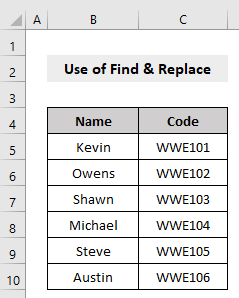
Кораци за то су дати у наставку,
Кораци:
- Изаберите скуп података.
- На картици Почетна идите на Пронађи &амп; Изаберите -&гт; Замени .
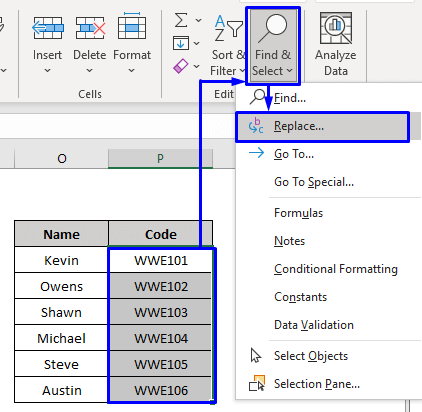
- У искачућем оквиру Пронађи и замени , у Пронађи шта , упишите ВВЕ.
- Оставите поље Замени са празно .
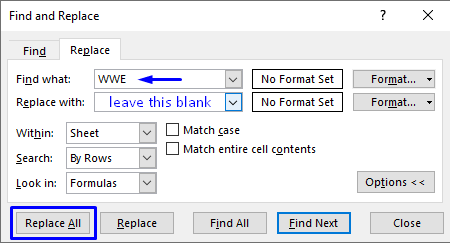
- Притисните Замени све .
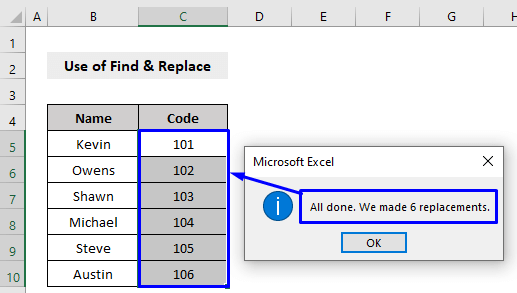
Ово ће избрисати све ВВЕ из ћелије у вашемод почетка ћелије.
- Превуците ред надоле користећи Филл Хандле да бисте применили формулу на остале ћелије.
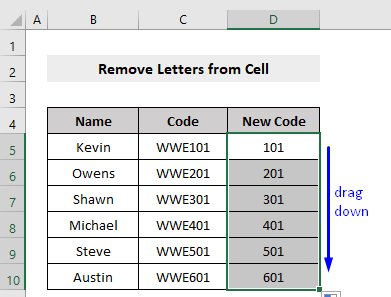
Избрисаће 3 слова са почетка ћелија.
8.2 Уклони последње слово из ћелије помоћу ВБА у Екцел-у
Кораци за брисање последњих слова из ћелија са ВБА УДФ у Екцел-у су приказане испод.
Кораци:
- На исти начин као и раније, отворите Висуал Басиц Едитор са картице Девелопер и Инсерт а Модуле у прозор кода.
- У прозору кода, копирајте следећи код и налепите га.
4462
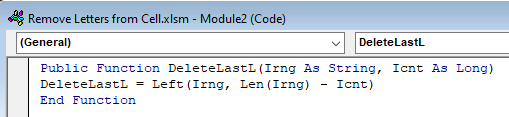
- Сачувајте код и вратите се на радни лист од интереса и напишите функцију коју сте управо креирали са ВБА код (Функција ДелетеЛастЛ у првом реду кода) и унутар заграда функције ДелетеЛастЛ проследите референтни број ћелије из којих желите да уклоните слова (у нашем случају преносимо ћелију Б5 унутар заграда) и количину бројеви за које желите да се слово скине (желимо да се уклоне последња 2 слова па стављамо 2 ).
- Притисните Ентер .
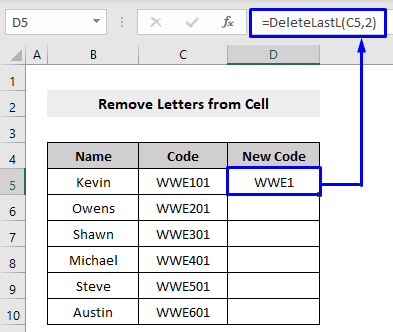
Уклониће слова са краја ћелије.
- Превуците ред надоле користећи Ручица за попуњавање да бисте применили формулу на остале ћелије.
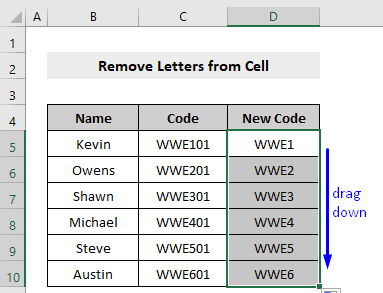
Избрисаће последња 2 слова са краја ћелија.
8.3Избришите сва слова из ћелије помоћу ВБА у Екцел-у
Сада ћемо научити како да избришемо сва слова из ћелија помоћу ВБА УДФ у Екцел-у.
Кораци:
- На исти начин као и раније, отворите Висуал Басиц Едитор са картице Девелопер и Инсерт а Модул у прозору кода.
- У прозору кода копирајте следећи код и налепите га.
6957
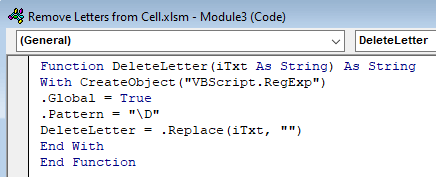
- Сачувајте код и вратите се на радни лист од интереса и напишите функцију коју сте управо креирали са ВБА кодом (Фунцтион ДелетеЛеттер у првом реду кода) и унутар заграда функцију ДелетеЛеттер , проследите референтни број ћелије из које желите да уклоните слова (у нашем случају, преносимо ћелију Б5 унутар заграда).
- Притисните Ентер .
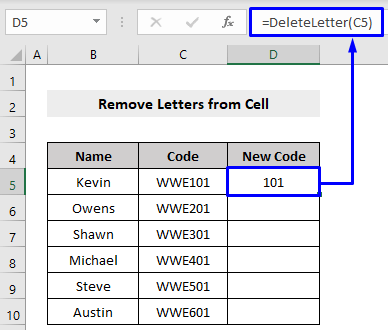
То ће уклонити сва слова из ћелије.
- Превуците ред надоле користећи Филл Хандле да примените формулу на остале ћелије.
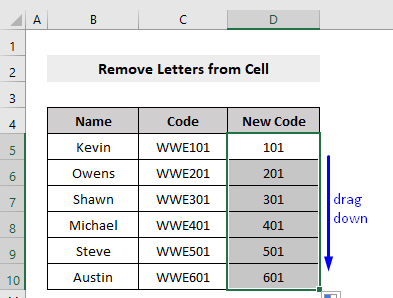
Добићете скуп података ћелије су уклоњене из свих слова.
Прочитајте више: Како уклонити текст испред размака помоћу Екцел формуле (5 метода)
9. Избришите слова из ћелије помоћу алатке за текст у колону у Екцел-у
Екцел има уграђени алат за команде под називом Текст у колоне . Можемо да користимо ову алатку за уклањање слова из ћелија у Екцел-у.
Дати су кораци за тоиспод.
Кораци:
- Изаберите ћелије из којих желите да уклоните слова.
- Идите на картица Подаци -&гт; Текст у колоне
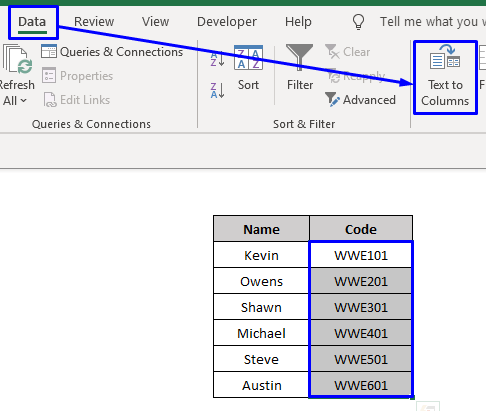
- У искачућем прозору изаберите Фиксна ширина као тип података.
- Кликните на Даље .
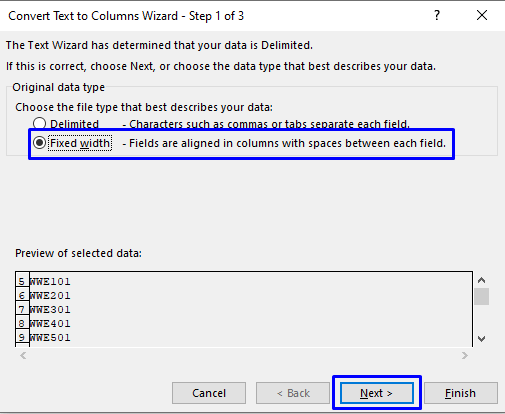
- Следеће у Преглед података , превуците вертикалну линију док не дођете до свих слова која желите да уклоните (желимо да уклонимо ВВЕ тако да смо превукли линију која покрива све ВВЕ вредности података).
- Кликните на Даље .
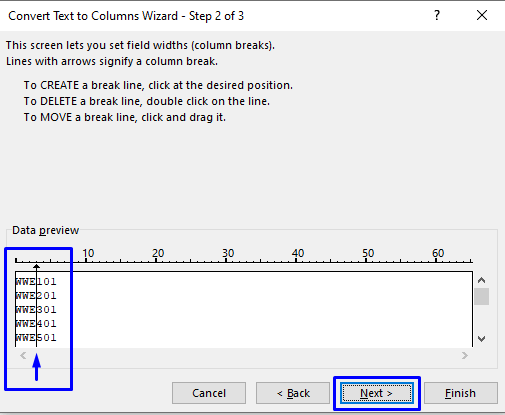
- Изаберите Формат података колоне према вашим потребама.
- Кликните на Заврши .
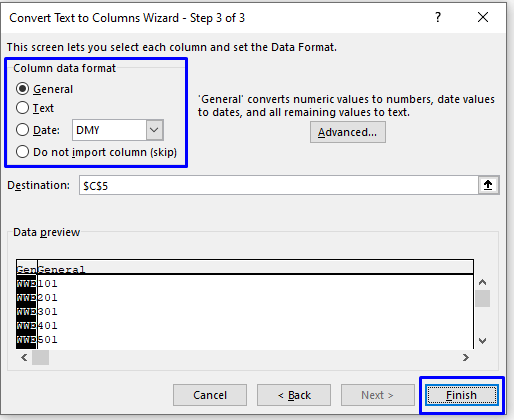
Добићете све податке осим слова у другој колони.
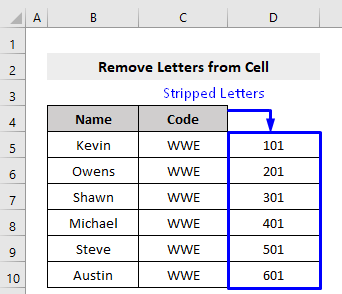
На овај начин можете издвојити слова која желите да уклоните из ћелија.
10. Уклоните слова из ћелије помоћу Фласх Филл у Екцел-у
Можете и да бришете слова из ћелија користећи Екцел функцију Фласх Филл . Оно што Фласх Филл ради је да прво тражи било који образац који је обезбедио корисник, а затим у складу са тим обрасцем попуњава остале ћелије.
Кораци за уклањање слова из ћелија користећи Фласх Филл су дати испод. Описаћемо на примеру да бисте боље разумели.
Кораци:
- Погледајте следећу слику, где желимо да уклонимо све ВВЕ из Код ВВЕ101 . Дакле, ћелију поред ње смо написали само 101 да бисмо Екцел упознали са шаблоном који желимо.
- Затим бирајући остале ћелије, кликнемо на Подаци -&гт; Фласх Филл .
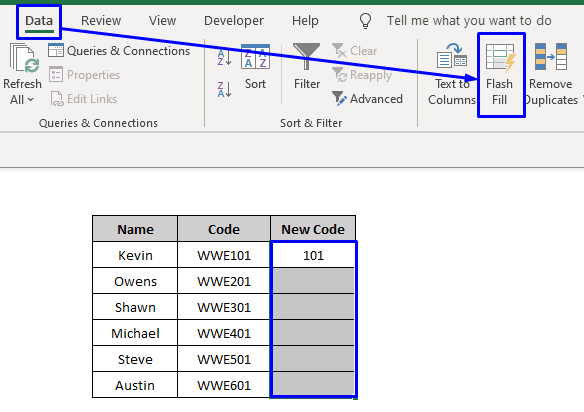
Попуниће све преостале ћелије истим шаблоном који смо дали, уклањајући ВВЕ и остављајући вам само бројеве.
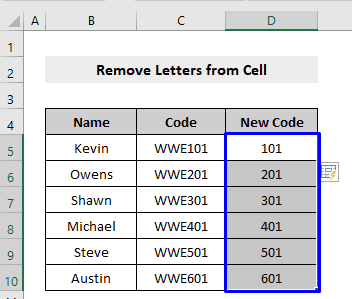
Можете и да притиснете пречицу на тастатури Цтрл + Е да активирате Фласх Филл .
Прочитајте више: Како уклонити одређени текст из ћелије у Екцел-у (11 најлакших начина)
Закључак
Овај чланак вам је показао како да уклоните слова из ћелије у Екцел-у на 10 различитих начина. Надам се да вам је овај чланак био од велике користи. Слободно питајте ако имате питања у вези са темом.
скуп података у Екцел-у и оставља вам само бројеве.Прочитајте више: Како уклонити текст из Екцел ћелије (9 једноставних начина)
2. Избришите одређена слова из ћелије помоћу функције СУБСТИТУТЕ у Екцел-у
За разлику од Пронађи &амп; Функција команде Реплаце у Екцел-у, коришћење формуле је најбезбеднији и најконтролисанији начин за издвајање било које врсте резултата у Екцел-у. Да бисте добили излаз скупа података без икаквог специфичног карактера у Екцел-у, можете имплементирати функцију СУБСТИТУТЕ .
Генеричка СУБСТИТУТЕ формула,
=SUBSTITUTE(cell, " old_text" , " new_text" ) Овде,
олд_тект = текст који желите да уклоните
нев_тект = текст којим желите да замените
У наставку је исти скуп података који смо користили у изнад одељка. И овог пута, уместо да користите Пронађи &амп; Замени функцију да уклонимо слова, применићемо функцију ЗАМЕНИ да бисмо добили жељени резултат.
Кораци:
- У празну ћелију у којој желите да се појави ваш резултат, напишите следећу формулу,
=SUBSTITUTE(C5,"WWE","") Овде,
Ц5 = ћелија која садржи вредност за уклањање слова
"WWE" = слова за уклањање
"" = за замену „ВВЕ“ празним низом
- Притисните Ентер .
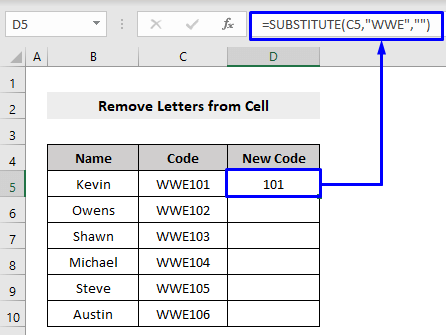
То ће заменити све ВВЕ (или било други текст који сте изабрали) са нултим низом (илистринг којим га замењујете).
- Превуците ред надоле користећи ручицу за попуњавање да бисте применили формулу на остале ћелије.
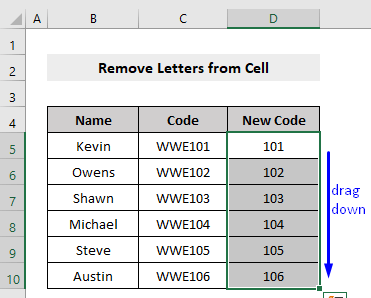
Сада сте пронашли резултат скупа података ћелија без слова.
Прочитајте више: Како уклонити одређени текст из колоне у Екцел-у (8 начина)
3. Издвојите слова из одређене инстанце из ћелије у Екцел-у
До сада смо само учили како да уклонимо сва слова из ћелија. Али шта ако желите да избришете слова само са одређене позиције ћелија.
На пример, уместо уклањања свих ВВЕ из ћелија, желимо да задржимо само 1. В заједно са бројевима из сваке ћелије.
Кораци:
- Баш као у горњем одељку где смо имплементирали СУБСТИТУТЕ за уклањање ВВЕ , овде ћемо само дефинисати одређену позицију са које желимо да уклонимо слова.
Дакле, горња формула ЗАМЕНИ ,
=SUBSTITUTE(C5,"WWE","") Постаје,
=SUBSTITUTE(C5,"WE","",1) Овде, 1 значи, желимо да уклонимо 1. В из ћелија нашег скупа података (ако желите да уклоните 2. слово из вашег скупа података онда само напишите 2 уместо 1, ако желите да уклоните 3. слово из ваш скуп података онда само упишите 3 уместо 1, и тако даље).
- Притисните Ентер .
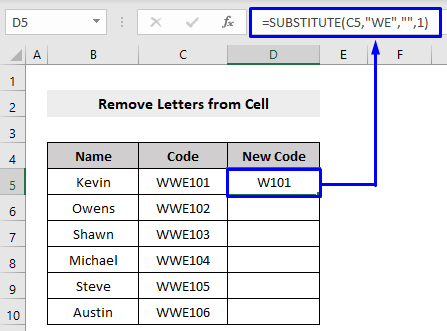
- Опет, само превуците ред надоле користећи Ручица за попуњавање да бисте применилиформуле на остале ћелије.
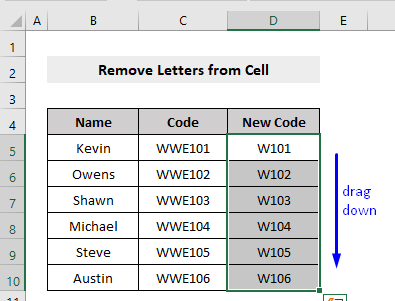
Сада сте пронашли резултат скупа података ћелија са 1. В заједно са бројеви.
4. Избришите више специфичних слова из ћелије помоћу угнежђене функције СУБСТИТУТЕ
Функција СУБСТИТУТЕ уклања само слова за било који број инстанци у исто време. Дакле, ако желите да уклоните више слова одједном, онда морате да примените угнежђену функцију ЗАМЕЊА .
Па хајде да сазнамо како да примените угнежђену функцију ЗАМЕЊА да бисте уклонили више слова одједном.
Кораци:
- Да бисте успоставили угнежђену функцију СУБСТИТУТЕ , морате написати СУБСТИТУТЕ функција унутар друге функције СУБСТИТУТЕ и проследите релевантне аргументе унутар заграда.
Да бисте разумели више, погледајте слику испод,
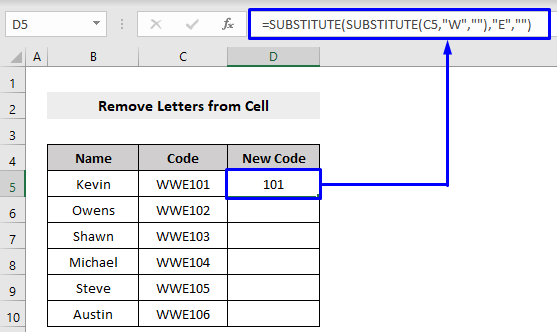
Где,
Да бисмо уклонили више В из Ц5 ћелије , прво напишемо формулу,
=SUBSTITUTE(C5,"W","") а затим, да избришемо Е (или било које друго слово које вам је потребно) заједно са њим, ову формулу стављамо у другу ЗАМЕНУ формулу и проследите аргументе ( олд_тект, нев_тект ) унутар њега (у нашем случају, то је било " E","" ).
Дакле, сада формула је,
=SUBSTITUTE(SUBSTITUTE(C5,"W",""),"E","")
- Притисните Ентер .
То ће заменити све В и Е (или било који други текст који сте изабрали) са нултим стрингом(или стринг којим га замењујете).

Сада сте пронашли резултат скупа података ћелија без слова.
5. Скините прва или последња слова из ћелије помоћу формуле у Екцел-у
У овом одељку ћете научити како да уклоните прва или последња слова из ћелија помоћу формуле у Екцел-у.
5.1 Брисање првих слова из ћелије са формулом у Екцел-у
Кораци за брисање првих слова из ћелија са формулом у Екцел-у су дати у наставку.
Кораци:
- Прво, изаберите ћелију за коју желите да се прикаже ваш резултат.
- У ћелију упишите следећу формулу,
=RIGHT(C5, LEN(C5)-3) Овде,
Ц5 = ћелија за брисање слова из
- Притисните Ентер .
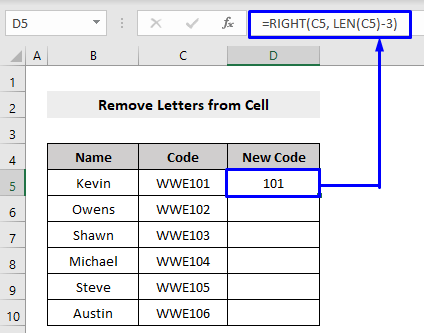
Уклониће слова са почетка ћелије.
- Превуците ред надоле користећи Филл Хандле да примените формулу на остале ћелије.
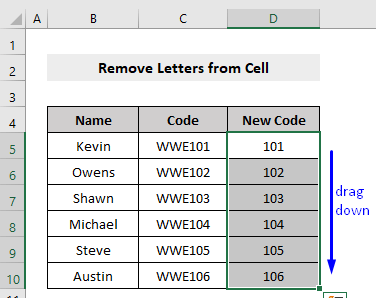
Избрисаће сва слова са почетка ћелија.
Рашчламба формуле
- ЛЕН(Ц5) -&гт; Функција ЛЕН дефинише дужина ћелије Ц5
- Излаз: 6 <1 6>
- ЛЕН(Ц5)-3 -&гт; постаје
- 6-3
- Излаз: 3
- ДЕСНО(Ц5, ЛЕН(Ц5)-3 ) -&гт; постаје
- ДЕСНО (Ц5, 3)
- Излаз: 101
- Објашњење: Избришите прва 3 слова из ћелије Ц5
5.2 Уклоните последња слова из ћелије са формулом у Екцел-у
Кораци за брисање последњих слова из ћелија са формулом у Екцел-у су дати испод.
Кораци:
- Прво, изаберите ћелију у којој желите да се прикаже ваш резултат.
- У ћелију упишите следећу формулу,
=LEFT(C5, LEN(C5)-2) Овде,
Ц5 = ћелија за брисање слова из
- Притисните Ентер .
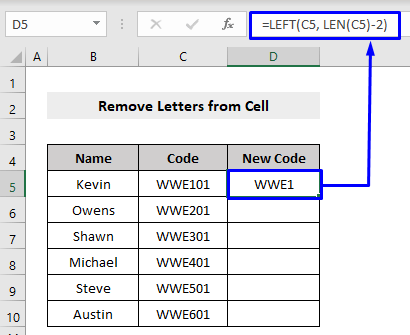
Уклониће слова са краја ћелије.
- Превуците ред надоле користећи Ручица за попуњавање да бисте применили формулу на остатак ћелија.
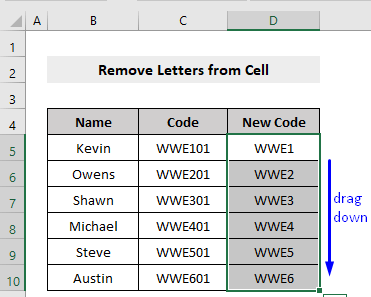
Избрисаће сва слова са краја ћелија.
Рашчламба формуле
- ЛЕН(Ц5) -&гт; Дужина ћелије Ц5
- Излаз: 6
- ЛЕН(Ц5)-2 -&гт; постаје
- 6-2
- Излаз: 4
- ЛЕФТ(Ц5, ЛЕН(Ц5)-2 ) -&гт; постаје
- ЛЕФТ(Ц5, 2)
- Излаз: ВВЕ1
- Објашњење: Избришите последња 2 слова из ћелије Ц5
Прочитајте више: Како уклонити текст После карактера у Екцел-у (3 начина)
6. Елиминишите и прва и последња слова из ћелије помоћу формуле у Екцел-у
У овом одељку, миће вам показати како да уклоните сва слова која постоје у ћелији.
Кораци да то урадите су дати у наставку.
Кораци:
- Прво, изаберите ћелију у којој желите да се прикаже ваш резултат.
- У ћелију упишите следећу формулу,
=MID(C5,3,LEN(C5)-4) Овде,
Ц5 = ћелија за брисање слова из
- Притисните Ентер .
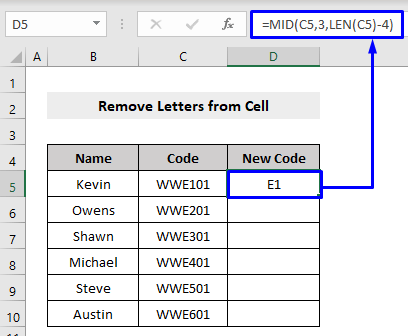
Уклониће слова и са почетка и са краја ћелије.
- Превуците ред надоле користећи ручицу за попуњавање да бисте применили формулу на остале ћелије.
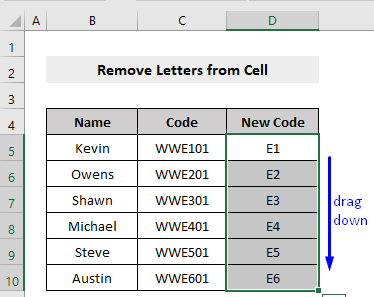
Она ће избрисати сва слова са почетка и краја ћелија.
Рашчламба формуле
- ЛЕН(Ц5) -&гт; Дужина ћелије Ц5
- Излаз: 6
- ЛЕН(Ц5)-4 -&гт; постаје
- 6-4
- Излаз: 2
- МИД(Ц5,3,ЛЕН(Ц5) -4) -&гт; постаје
- МИД(Ц5,3,2)
- Излаз: Е1
- Објашњење: Избришите последња 2 слова из ћелије Ц5 почевши од позиције 3 са МИД функцијом .
Прочитајте више: Како уклонити текст из Екцел ћелије (9 једноставних начина)
7. Избришите слова из ћелије помоћу формуле низа у Екцел-у
Ако радите са огромном количином података онда вам је потребан јачи начин да елиминишете сва слова. Имплементација формуле Низ за рад у авелика количина података је бржа и ефикаснија.
Овде ћемо вам показати формулу Низ за брисање слова из ћелија у Екцел-у.
Кораци:
- Прво изаберите ћелију у којој желите да се прикаже ваш резултат.
- У ћелију упишите следећу формулу,
=SUM(MID(0&C5,LARGE(INDEX(ISNUMBER(--MID(C5,ROW($1:$99),1))*ROW($1:$99),),ROW($1:$99))+1,1)*10^ROW($1:$99)/10) Овде,
Ц5 = ћелија за брисање слова из
- Притисните Ентер .
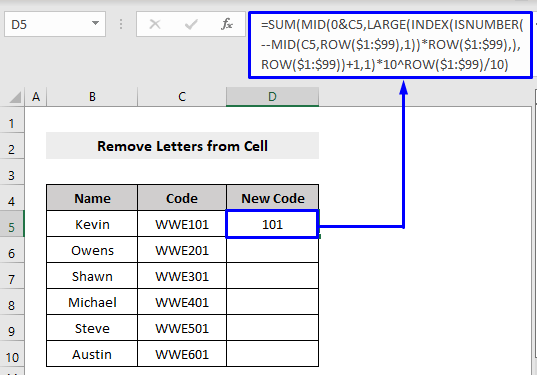
Уклониће сва слова из ћелија у Екцел-у.
- Превуците ред надоле користећи Испуните Хандле да бисте формулу применили на остале ћелије.
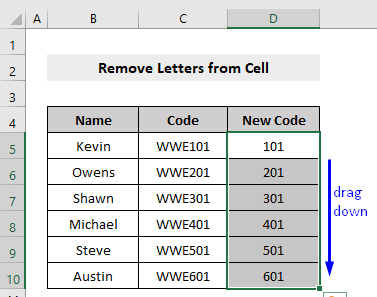
Она ће избрисати сва слова из скупа података ћелија у Екцел-у.
Напомене:
- Ова формула низа ће уклонити све врсте знакова укључујући слова, специјалне знакове итд. осим нумеричких знакова. На пример, ако је оригинални стринг абц*123-деф, ова формула ће уклонити сва слова и специјалне знакове осим бројева и вратити 123.
- Ако у оригиналном низу нема нумеричког карактера, онда ће ова формула вратити 0.
Прочитајте више: Како уклонити текст из Екцел ћелије, али оставити бројеве (8 начина)
8. Елиминишите прва или последња слова из ћелије помоћу кориснички дефинисане функције (УДФ) у ВБА
Имплементација ВБА макро је најефикаснији, најбржи и најбезбеднији метод за покретање било које операције у Екцел. У овом одељку ћемо научити како дакористите ВБА за брисање слова из ћелија са кориснички дефинисаном функцијом (УДФ) у Екцел-у.
8.1 Избришите прва слова из ћелије помоћу ВБА у Екцел-у
Кораци за брисање првих слова из ћелија са ВБА УДФ у Екцел-у су приказани испод.
Кораци:
- Притисните Алт + Ф11 на тастатури или идите на картицу Програмер -&гт; Висуал Басиц да отворите Висуал Басиц Едитор .
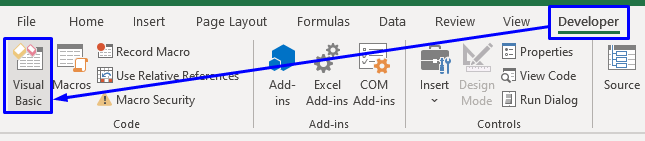
- У искачућем прозору кода, са траке менија , кликните на Уметни -&гт; Модул .
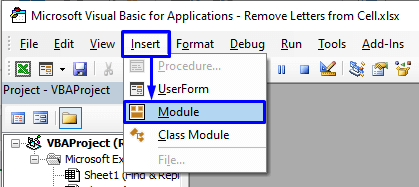
- Копирајте следећи код и налепите га у прозор кода.
9589
Ово је није подпроцедура за покретање програма ВБА , ово ствара кориснички дефинисану функцију (УДФ) . Дакле, након што напишете код, уместо да кликнете на дугме Покрени на траци менија, кликните на Сачувај .
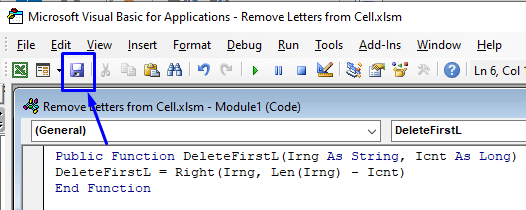
- Сада се вратите на радни лист од интереса и напишите функцију коју сте управо креирали са ВБА кодом (Фунцтион ДелетеФирстЛ у првом реду кода) и унутар заграда ДелетеФирстЛ , проследите референтни број ћелије из које желите да уклоните слова (у нашем случају, ми прослеђујемо ћелију Б5 унутар заграда) и број бројева који сте желимо да се слово скине (желимо да прва 3 слова буду уклоњена па стављамо 3 ).
- Притисните Ентер .
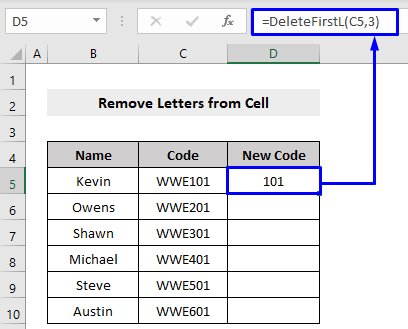
Уклониће слова

